安装虚拟os系统,如何在虚拟机中安装操作系统——详细教程
如何在虚拟机中安装操作系统——详细教程
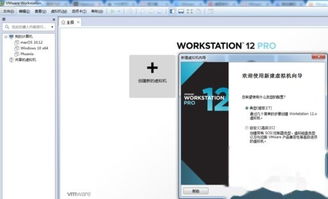
随着虚拟技术的不断发展,虚拟机已经成为许多用户进行系统测试、软件开发和教学的重要工具。本文将详细介绍如何在虚拟机中安装操作系统,包括选择合适的虚拟机软件、准备安装环境以及具体的安装步骤。
一、选择合适的虚拟机软件
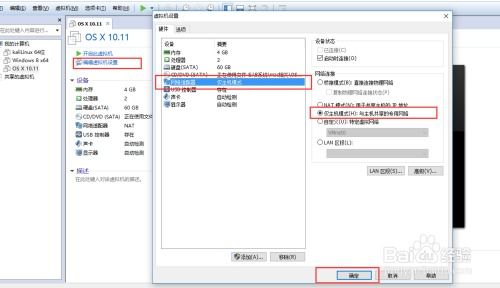
在众多虚拟机软件中,VMware、VirtualBox和Parallels Desktop是比较受欢迎的选择。以下是这三种软件的简要介绍:
VMware:功能强大,支持多种操作系统,但需要付费。
VirtualBox:免费开源,操作简单,适合初学者。
Parallels Desktop:专为Mac用户设计,性能优秀,但需要付费。
二、准备安装环境
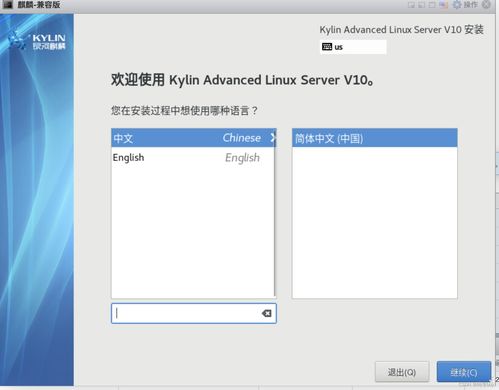
在安装操作系统之前,需要准备以下环境:
虚拟机软件:根据个人需求选择合适的虚拟机软件。
操作系统镜像:下载所需操作系统的ISO镜像文件。
足够的磁盘空间:确保虚拟机文件有足够的磁盘空间。
网络连接:确保虚拟机可以连接到网络。
三、安装操作系统
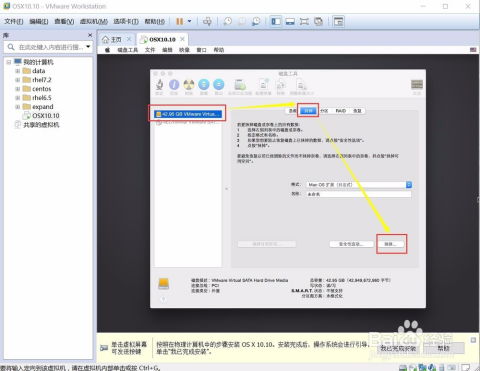
以下以VMware为例,介绍在虚拟机中安装操作系统的具体步骤:
打开VMware软件,点击“创建新的虚拟机”。
选择“自定义(高级)”,然后点击“下一步”。
选择“安装操作系统从光盘映像文件”,然后点击“浏览”选择ISO镜像文件。
根据提示设置虚拟机的名称、操作系统类型和版本。
配置虚拟机的硬件,如处理器、内存、网络和磁盘等。
点击“完成”创建虚拟机。
启动虚拟机,进入操作系统安装界面。
按照提示进行操作系统安装,直到安装完成。
四、安装虚拟机工具
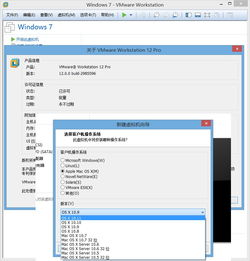
为了提高虚拟机的性能和方便使用,建议安装虚拟机工具。以下以VMware Tools为例,介绍安装步骤:
启动虚拟机,进入操作系统桌面。
在虚拟机菜单栏中,点击“虚拟机”选项,选择“安装VMware Tools”。
按照提示完成安装。
通过以上步骤,您可以在虚拟机中成功安装操作系统。虚拟机为用户提供了方便、快捷的操作系统安装和测试环境,有助于提高工作效率和开发能力。
